-
Kan jeg bruge Windows Live Movie Maker på en mere effektiv måde?
Sendt den 22 november 2009 | 1 kommentarYes! Windows Live Movie Makerer en genindspilning af standard Windows-komponent baseret på meget avanceret og menneskelige teknologier.Nogle af de nye funktioner er særligt tilføjet i perspektivet af en bedre brugervenlighed og effektivitet.Lad os tage et kig på, hvordan de effektive funktioner kan appellere til os.
For det første, bruge tastaturgenveje!Windows Live Movie Maker anvender den samme Ribbondesign introduceret i Office 2007.Denne "naturskønne" og magiske Ribbon sletter kompleksiteten af menuer og reducerer adgangen tid ved altid at sætte brugerens foretrukne funktioner på forsiden.Hvis du er en tastaturgenvej fanatiker, kan du findeWindows Live Movie Makerfavner velkendte tastaturgenveje som bruges i Office 2007.Ud over almindelige genveje, her er der en tabel, der illustrerer særlige genveje iWindows Live Movie Maker.
Generelle tastaturgenveje
Til
Tryk på
Toggle bånd keytips og slukkes
Alt
Stop den aktuelle opgave
Esc
Se Hjælp til Movie Maker
F1
Luk Movie Maker
Alt + F4
Gemme et projekt under et nyt navn
F12
Create a new project
Ctrl + N
Åbn et eksisterende projekt
Ctrl + O
Gemme et projekt
Ctrl + S
Fortryde den seneste handling
Ctrl + Z
Gentag sidste handling
Ctrl + Y
Kontrollere og editere tastaturgenveje
Til Tryk på
Afspil eller pause
Space eller K
Gå til den forrige ramme
J
Gå til næste ramme
L
Trim video, så det starter på det aktuelle punkt i videoen
Jeg
Trim video, så det slutter ved det aktuelle punkt i videoen
O
Opdel video i to poster på det aktuelle punkt i videoen
M
Storyboard tastaturgenveje
Til Tryk på
Klip det valgte element
Ctrl + X
Kopier det valgte element
Ctrl + C
Indsæt
Ctrl + V
Slet valgte elementer
Slet
Flyt markering et element i retningen af pilen
Venstre pil, højre pil, pil op, pil ned
Flytte fokus ét element i retning af pilen
Ctrl + venstre pil, Ctrl + Højre pil, Ctrl + Pil op, Ctrl + Pil ned
Flytte markeringen en side op
Page Up
Flytte markeringen ned én side
Page Down
Vælg det første punkt på storyboardet
Home
Vælg det sidste punkt på storyboardet
End
Vælg alle elementer på det samme spor af storyboard
Ctrl + A
Zoome ind på storyboardet
Plustegn (+)
Zoom ud på storyboardet
Minustegn (-)
For at nævne en meget speciel en af genvejene, der er en meget intuitiv måde redigere videoer på Storyboard, Dvs bruge "Ctrl"-Tasten og tast"A"Kombination til at foretage en fuld udvælgelse af videoer til batch redigere dem gennem ét skud. Svarende til landskabet i filen browseren, kan du holde Ctrl Tasten og vælge flere videoer til batch redigere, som er meget effektive, når du ønsker at anvende mange videoer med den samme indstilling.
For det andet, Brug værktøjslinjen Hurtig adgang!Du kan selvangive tilpasse et sæt af genvej til din smag.Hover til funktionen ikonet og højreklik for at eksponere en genvejsmenu som nedenfor.Det vil tilføje den funktion tilVærktøjslinjen Hurtig adgang og giver dig mulighed for hurtig adgang til det med tastekombinationer om "Alt"Tast og numeriske tast"0"-"9".
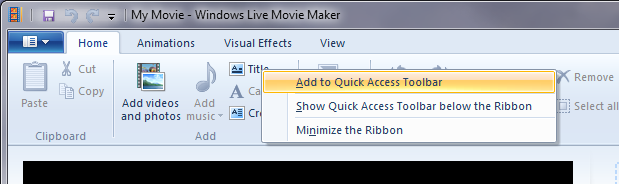
For det tredje, Brug Multi-monitor span! Hvis du håndterer et stort parti af videoklip, ikke sukke som din skærm ikke er stor nok til at give dig en fuld visning af dem, fordi Windows Live Movie Makerproblemfrit understøtter flere skærme display!Du kan bare spænde grænsefladen til den anden skærm for at få video preview ogStoryboardat vise særskilt på skærmene.Vil du ikke foretrækker en flot og klar opfattelse af det arbejde, du laver?
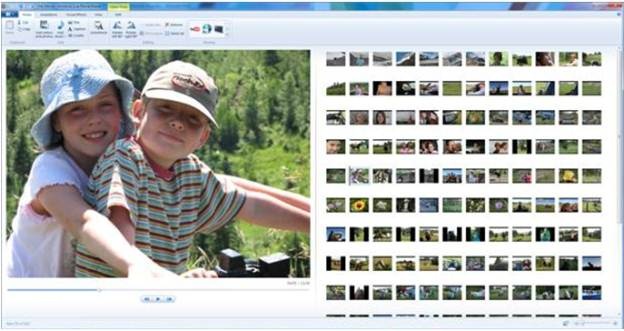
Jeg vil gerne slutte af med at sige Windows Live Movie Makerer virkelig en wow for os hjem video beslutningstagere.Brugeroplevelsen er stærkt forbedret.Uerfarne brugere vil være glad for at se ikke kun bar er lavere, men de får mere fleksibilitet til at bruge programmet i deres foretrukne måde.Uanset om du er store på effektivitet, ville du næppe modstå en sådan appel.
Relaterede stillinger:
- Sådan redigerer dvd film med Windows Live Movie Maker
- Gratis metode til at gøre PowerPoint hen til Video bruger Windows Live Movie Maker
- På rejsen til Windows Live Movie Maker, en magisk genfødsel
- Leawo hilsen opfordrer alle Blu-ray film Fans at teste og Perfect Blu-ray afspiller Beta for Ultra Blu-ray film Nyder
- Microsoft afslørede Windows 8 på Microsoft Build-konferencen
Software Tips, Windows 7 effektiv udnyttelse, tastaturgenvej, multi-monitor span, Værktøjslinjen Hurtig adgang, Windows 7, Windows Live Movie MakerEfterlad et svar





















Zola Harville 6 marts 2011 kl 21:59